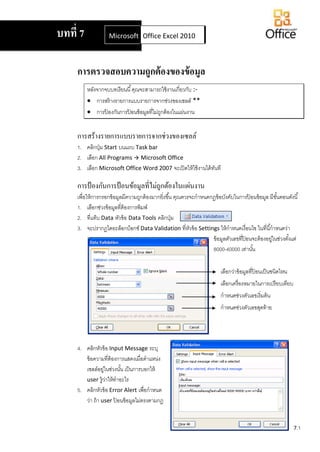More Related Content
What's hot
What's hot (12)
ใบความรู้ เรื่อง ส่วนประกอบของโปรแกรม Microsoft excel 2007

ใบความรู้ เรื่อง ส่วนประกอบของโปรแกรม Microsoft excel 2007
Viewers also liked
Viewers also liked (20)
Che fine ha fatto la liquidazione di Abruzzo Engineering?

Che fine ha fatto la liquidazione di Abruzzo Engineering?
Similar to Microsoft office-excel-2010-บทที่-7
Similar to Microsoft office-excel-2010-บทที่-7 (20)
หน่วยการเรียนรู้ที่ 7 การสร้างแบบสอบถามวิชา การจัดการฐานข้อมูล

หน่วยการเรียนรู้ที่ 7 การสร้างแบบสอบถามวิชา การจัดการฐานข้อมูล
ปฏิบัติการที่ 6 การใช้งานโปรแกรมไมโครซอฟท์เอ็กเซล 1

ปฏิบัติการที่ 6 การใช้งานโปรแกรมไมโครซอฟท์เอ็กเซล 1
More from เนส เหงาจัง
More from เนส เหงาจัง (20)
ใบความรู้ที่ 11 ขั้นตอนการสร้างแผนภูมิ ใน excel 2010

ใบความรู้ที่ 11 ขั้นตอนการสร้างแผนภูมิ ใน excel 2010
ใบความรู้ที่ 9 ขั้นตอนการสร้างแผนภูมิ ใน excel 2010

ใบความรู้ที่ 9 ขั้นตอนการสร้างแผนภูมิ ใน excel 2010
ใบความรู้ที่ 8 ขั้นตอนการสร้างแผนภูมิ ใน excel 2010

ใบความรู้ที่ 8 ขั้นตอนการสร้างแผนภูมิ ใน excel 2010
ใบความรู้ที่ 7 ขั้นตอนการสร้างแผนภูมิ ใน excel 2010

ใบความรู้ที่ 7 ขั้นตอนการสร้างแผนภูมิ ใน excel 2010
ใบความรู้ที่ 6 ขั้นตอนการสร้างแผนภูมิ ใน excel 2010

ใบความรู้ที่ 6 ขั้นตอนการสร้างแผนภูมิ ใน excel 2010
ใบความรู้ที่ 5 ขั้นตอนการสร้างแผนภูมิ ใน excel 2010

ใบความรู้ที่ 5 ขั้นตอนการสร้างแผนภูมิ ใน excel 2010
ใบความรู้ที่ 4 ขั้นตอนการสร้างแผนภูมิ ใน excel 2010

ใบความรู้ที่ 4 ขั้นตอนการสร้างแผนภูมิ ใน excel 2010
ใบความรู้ที่ 3 ขั้นตอนการสร้างแผนภูมิ ใน excel 2010

ใบความรู้ที่ 3 ขั้นตอนการสร้างแผนภูมิ ใน excel 2010
ใบความรู้ที่ 2 ขั้นตอนการสร้างแผนภูมิ ใน excel 2010

ใบความรู้ที่ 2 ขั้นตอนการสร้างแผนภูมิ ใน excel 2010
ใบความรู้ที่ 1 ขั้นตอนการสร้างแผนภูมิ ใน excel 2010

ใบความรู้ที่ 1 ขั้นตอนการสร้างแผนภูมิ ใน excel 2010
Microsoft office-excel-2010-บทที่-7
- 1. 7.1 การตรวจสอบความถูกต้องของข้อมูล หลังจากจบบทเรียนนี้คุณจะสามารถใช้งานเกี่ยวกับ :- การสร้างรายการแบบรายการจากช่วงของเซลล์ ** การป้ องกันการป้ อนข้อมูลที่ไม่ถูกต้องในแผ่นงาน การสร้างรายการแบบรายการจากช่วงของเซลล์ 1. คลิกปุ่ม Start บนแถบ Task bar 2. เลือก All Programs Microsoft Office 3. เลือก Microsoft Office Word 2007 จะเปิดให้ใช้งานได้ทันที การป้องกันการป้อนข้อมูลที่ไม่ถูกต้องในแผ่นงาน เพื่อให้การกรอกข้อมูลมีความถูกต้องมากยิ่งขึ้น คุณควรจะกาหนดกฏข้อบังคับในการป้ อนข้อมูล มีขั้นตอนดังนี้ 1. เลือกช่วงข้อมูลที่ต้องการพิมพ์ 2. ที่แท็บ Data หัวข้อ Data Tools คลิกปุ่ม 3. จะปรากฏไดอะล็อกบ็อกซ์ Data Validation ที่หัวข้อ Settings ให้กาหนดเงื่อนไข ในที่นี้กาหนดว่า ข้อมูลตัวเลขที่ป้ อนจะต้องอยู่ในช่วงตั้งแต่ 8000-40000 เท่านั้น 4. คลิกหัวข้อ Input Message ระบุ ข้อความที่ต้องการแสดงเมื่อตาแหน่ง เซลล์อยู่ในช่วงนั้น เป็นการบอกให้ user รู้ว่าให้ทาอะไร 5. คลิกหัวข้อ Error Alert เพื่อกาหนด ว่า ถ้า user ป้ อนข้อมูลไม่ตรงตามกฎ บทที่ 7 Microsoft Office Word 2007Office Excel 2010 เลือกว่าข้อมูลที่ป้ อนเป็นชนิดไหน เลือกเครื่องหมายในการเปรียบเทียบ กาหนดช่วงตัวเลขเริ่มต้น กาหนดช่วงตัวเลขสุดท้าย
- 2. การตรวจสอบความถูกต้องของข้อมูล 7.2 ข้อบังคับ ให้แสดง Message และไอคอนเตือนด้วย เสร็จแล้วคลิกปุ่ม OK